电脑配置怎么看 5种方法让你快速查看电脑配置
2. 在硬件信息界面,点击不同的硬件,我们就可以看到硬件的型号、内存、厂商信息等等,了解电脑详细的配置。
三、使用“任务管理器”查看硬件性能
任务管理器不仅能监控系统运行状态,还能查看实时的 CPU、内存、磁盘、显卡等使用情况,非常适合检测电脑性能是否正常。
1. 同时按下Ctrl + Shift + Esc打开任务管理器。
2. 切换到“性能”选项卡。
3. 左侧可以看到 CPU、内存、磁盘、GPU 等硬件名称。
4. 点击任意硬件,可查看品牌型号、核心数、使用率等详细数据。
四、通过“系统信息”查看详细配置
“系统信息”是 Windows 内置的工具,可显示非常全面的电脑配置,包括主板型号、BIOS版本、显卡信息和驱动状态。
1. 按下 Win + R 打开运行窗口。
2. 输入 `msinfo32`,然后按回车。
3. 系统信息窗口会出现,左侧是分类目录。
4. 在“系统摘要”中可查看 CPU、内存、主板、BIOS 等详细参数。
5. 点击“组件”→“显示”还能看到显卡型号与驱动版本。
五、使用命令提示符(CMD)查看配置
CMD 适合喜欢命令操作的用户,通过简单命令即可快速获取电脑硬件和系统信息,无需打开图形界面。
1. 按 Win + R,输入 `cmd`,然后回车。
2. 在命令窗口中输入 `systeminfo`,按回车。
3. 稍等片刻,系统会自动列出详细信息,包括操作系统版本、处理器、内存、网络配置等。
4. 你也可以输入 `wmic cpu get name` 来单独查看 CPU 型号。
了解电脑配置不仅能帮助我们更好地使用设备,还能在系统卡顿或游戏性能不足时,判断问题来源。对于普通用户,通过“此电脑”或“任务管理器”即可满足需求;而对于专业用户,使用“系统信息”或“驱动人生”能获取更全面的数据。掌握这些方法,让你更懂自己的电脑,也能更从容地进行维护与升级。返回搜狐,查看更多